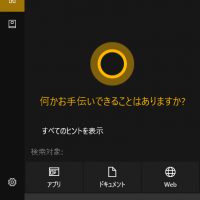杉並区荻窪のパソコン修理:I様
2005年1月発売のdynabookです。
http://dynabook.com/pc/catalog/ss/050119ml/l10_spec.htm
電源を入れてしばらくすると、画面には、
「次のファイルが存在しないかまたは壊れているため、Windowsを起動できませんでした。
\system32\hal.dll 上記のファイルをインストールし直して下さい。」
と表示されます。
WindowsXPのCDをセットしてパソコンを起動して、回復コンソールを起動します。
回復コンソールの起動手順は以下です。
画面に「Press any key to boot from CD.」
と表示されます、このままにしておくとHDDを読み込みWindowsが起動しますので、この表示が出ている間に、Enterキーを押します。
Windows Setup が起動します。
次の画面に移るまでしばらく時間がかかります。
次にセットアップの開始画面になります。
・WindowsXpのセットアップを開始するには、Enterキーを押してください。
・インストール済みのWindowsXPを回復コンソールを使って修復するにはR キーを押してください。
・WindowsXP をインストールしないでセットアップを終了するには、F3 キーを押しください。
とありますので、ここでRキーを押します。
次にキーボードの種類を選びます。
ほとんどの方は日本語キーボードを使っていますので、半角/全角キーを押します。
よろしいですか? Yキーを押します。
どのWindows インストールにログオンしますか?
とありますので、1: C:\WINDOWSとあれば、1を入力してEnter キーを押します。
Administrator のパスワードを入力してください:
と聞かれますので、パスワードを入力するか設定してない場合はそのままEnter キーを押します。
回復コンソールが起動します。
C:\WINDOWS>
この後にまだパスが続いて表示されることもあります。
回復コンソールを起動したら、HDDのチェックと回復をするコマンドを入力します。
chkdsk c: /r
と打ち込んでから、Enterキーを押します。
CHKDSK がボリュームをチェックしています
CHKDSK は、追加チェックまたは回復を実行しています..。
CHKDSK は、追加チェックまたは回復を実行しています..。
CHKDSK は、追加チェックまたは回復を実行しています..。
45%終了しました。
このまま100%にはならず、75%くらいまでいくとまた45%くらいに戻ります。
2~3回繰り返して終了します。
約1時間で終了しました。
exit と入力して再起動します。
無事に起動しました。